Heim >häufiges Problem >So wählen Sie den Flächendruck im CAD aus
So wählen Sie den Flächendruck im CAD aus
- coldplay.xixiOriginal
- 2020-12-24 16:05:009465Durchsuche
So wählen Sie den Bereichsdruck in CAD aus: Vergrößern Sie zuerst die gedruckte Zeichnung. Wählen Sie dann [Datei-Drucken-Druckeinstellungen-Fenster] und klicken Sie mit der linken Maustaste, um den zu druckenden Bereich der Zeichnung auszuwählen. Klicken Sie dann auf „Vorschau“ und schließlich auf „Bestätigen“, um zu drucken.

Die Betriebsumgebung dieses Artikels: Windows 7-System, Autocad2020-Version, Dell G3-Computer.
So wählen Sie den Bereichsdruck in CAD aus:
1. Öffnen Sie die CAD-Software und die Zeichnungen, die gedruckt werden müssen, und ich möchte nur eine auswählen
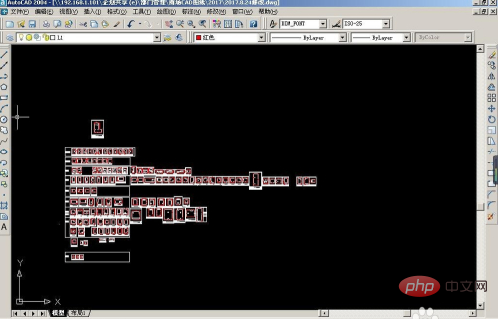 2. Mausrad, Zuerst vergrößern Sie die Zeichnung, die gedruckt werden soll, und wählen den Bereich als Beispiel aus
2. Mausrad, Zuerst vergrößern Sie die Zeichnung, die gedruckt werden soll, und wählen den Bereich als Beispiel aus
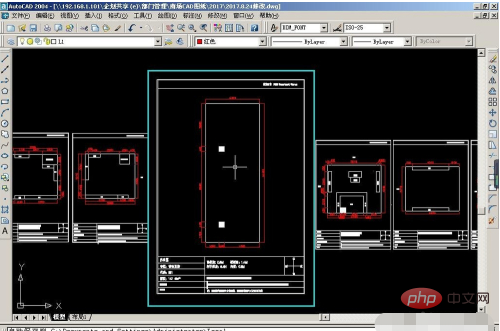 3. Wählen Sie Datei → Drucken → Druckeinstellungen → Fenster
3. Wählen Sie Datei → Drucken → Druckeinstellungen → Fenster
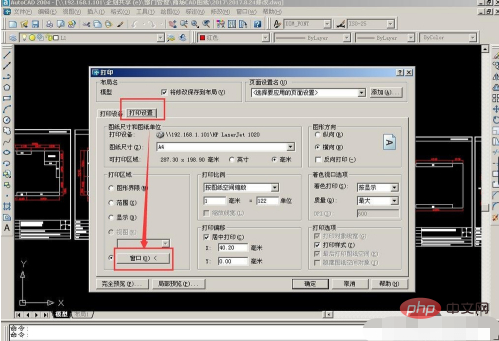 4. Nachdem Sie das Fenster ausgewählt haben, kehren Sie zur Seite zurück und klicken Sie mit der linken Maustaste, um den zu druckenden Zeichenbereich auszuwählen (blauer Bereich), und klicken Sie dann einmal mit der Maus
4. Nachdem Sie das Fenster ausgewählt haben, kehren Sie zur Seite zurück und klicken Sie mit der linken Maustaste, um den zu druckenden Zeichenbereich auszuwählen (blauer Bereich), und klicken Sie dann einmal mit der Maus
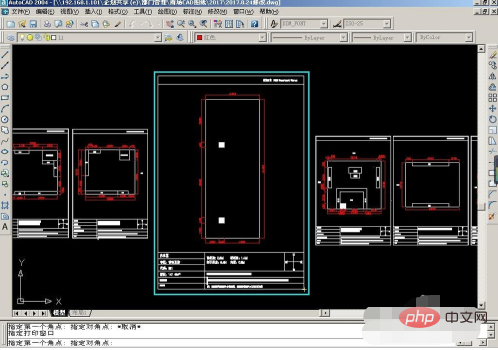 5 Aus Sicherheitsgründen bin ich es gewohnt, vor dem Drucken eine Vorschau anzuzeigen und zu prüfen, ob es für den horizontalen oder vertikalen Druck geeignet ist. 6. Dies ist der Vorschaueffekt Die Zeichnung ist für den vertikalen Druck geeignet. Drücken Sie die Esc-Taste, um zur Druckoberfläche zurückzukehren, und wählen Sie „Hochformat“ aus. Wenn der Vorschaueffekt in Ordnung ist, klicken Sie auf „OK“, und der Druckvorgang beginnt
5 Aus Sicherheitsgründen bin ich es gewohnt, vor dem Drucken eine Vorschau anzuzeigen und zu prüfen, ob es für den horizontalen oder vertikalen Druck geeignet ist. 6. Dies ist der Vorschaueffekt Die Zeichnung ist für den vertikalen Druck geeignet. Drücken Sie die Esc-Taste, um zur Druckoberfläche zurückzukehren, und wählen Sie „Hochformat“ aus. Wenn der Vorschaueffekt in Ordnung ist, klicken Sie auf „OK“, und der Druckvorgang beginnt

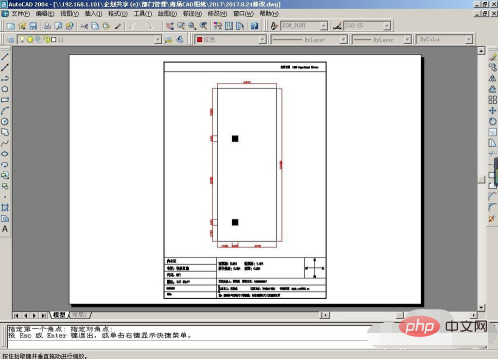 Wenn Sie mehr über das Programmieren erfahren möchten, achten Sie bitte auf die Rubrik
Wenn Sie mehr über das Programmieren erfahren möchten, achten Sie bitte auf die Rubrik
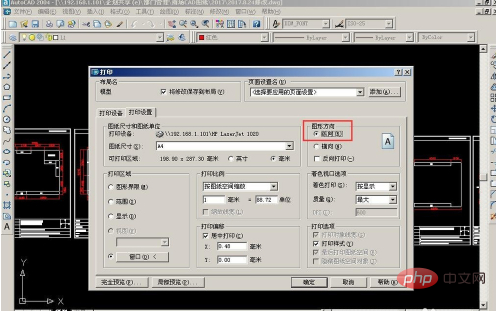 php-Schulung
php-Schulung
Das obige ist der detaillierte Inhalt vonSo wählen Sie den Flächendruck im CAD aus. Für weitere Informationen folgen Sie bitte anderen verwandten Artikeln auf der PHP chinesischen Website!

